このページではmC-Print2の設定手順をご案内します。
なお、事前にmC-Print2の設置、レシートロール紙のセット、電源をオンにして使用できる状態にしておいてください。

手順
iPadの設定
iPadの設定アプリを開きます。
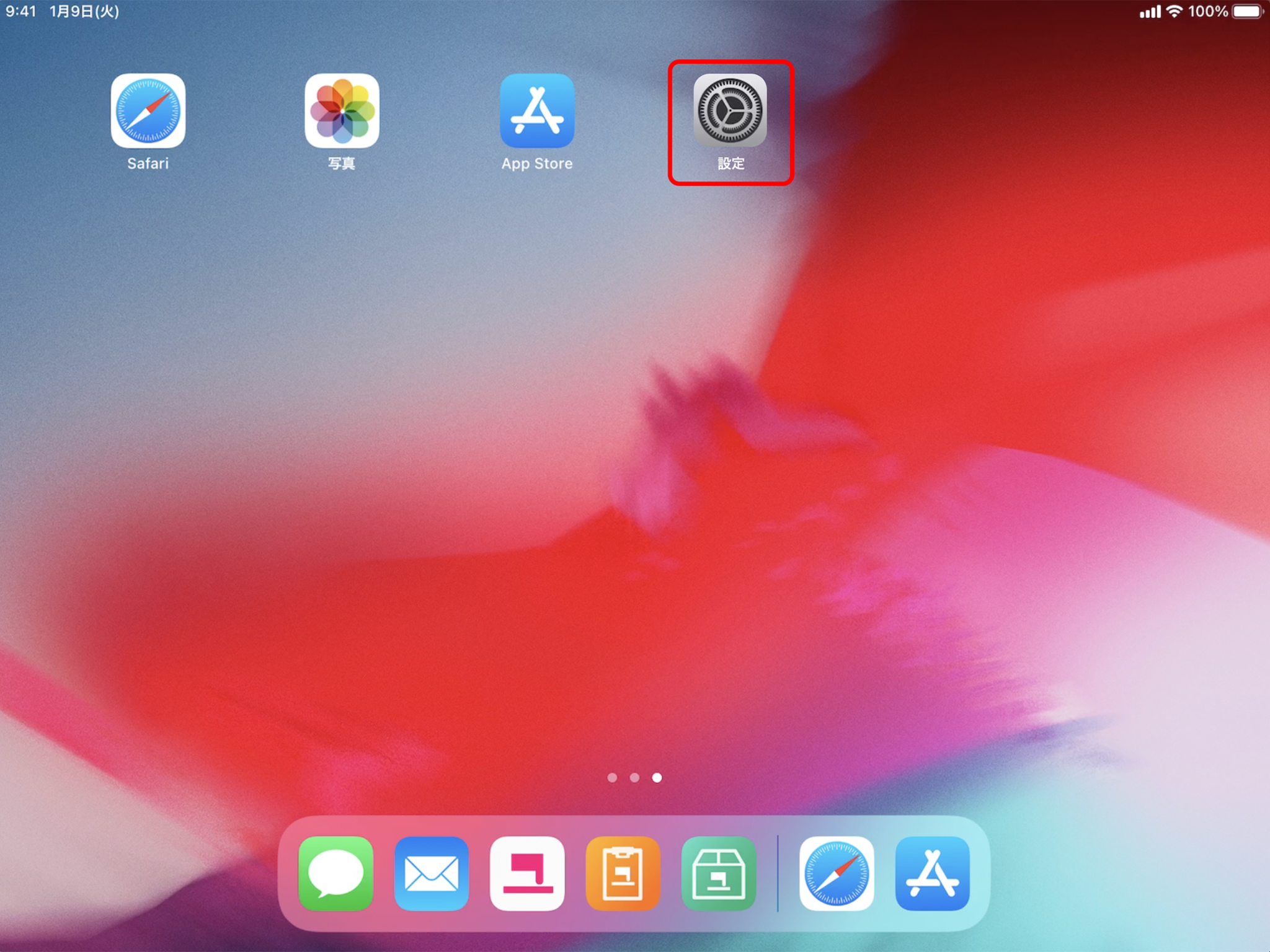
Bluetoothをタップし、その他のデバイスにmC-Print2-*****が表示されるのを待ち、タップします。
表示される「mC-Print2-
*****」は購入した機器ごとに異なります
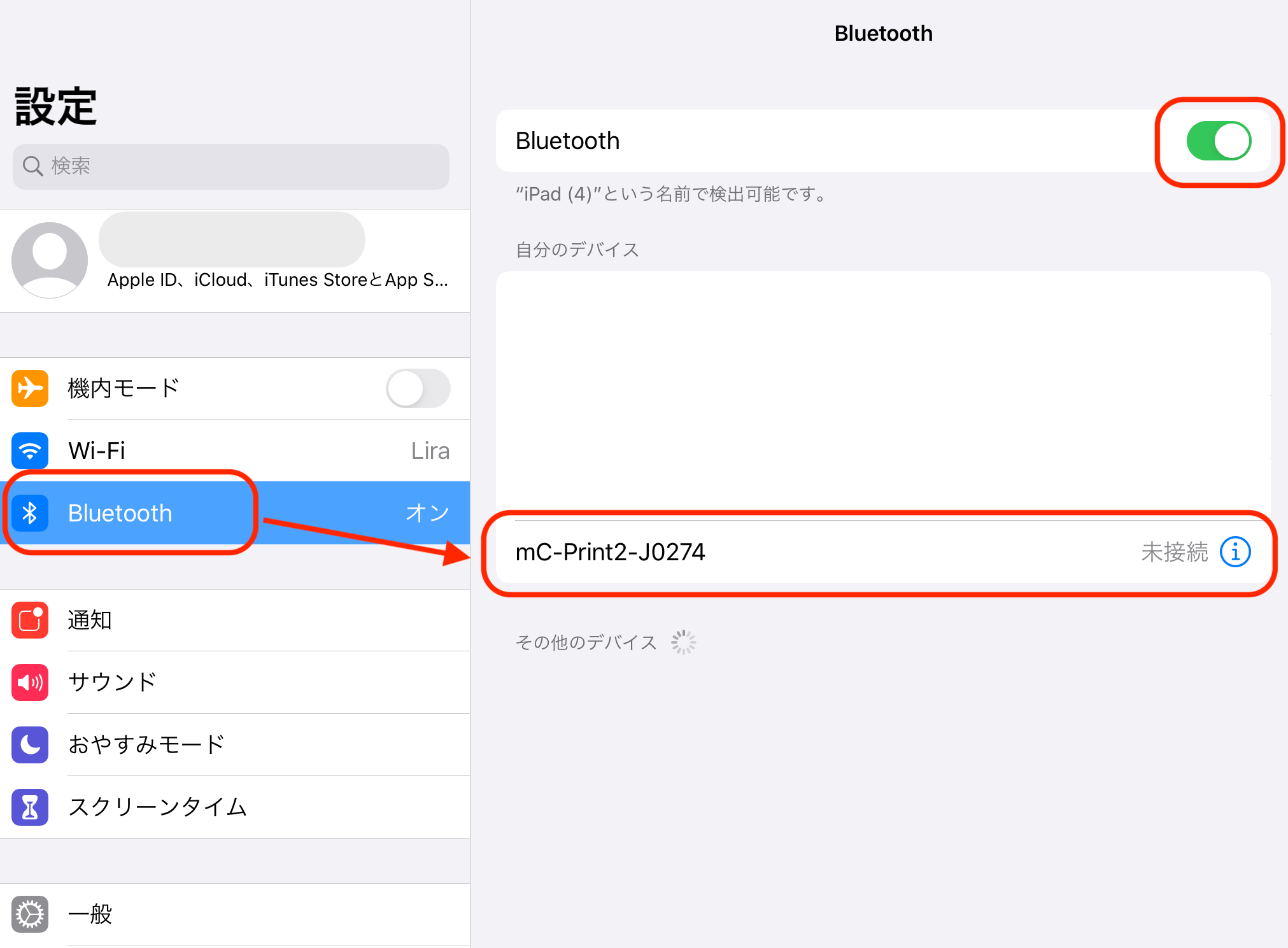
接続済みになったことを確認します。
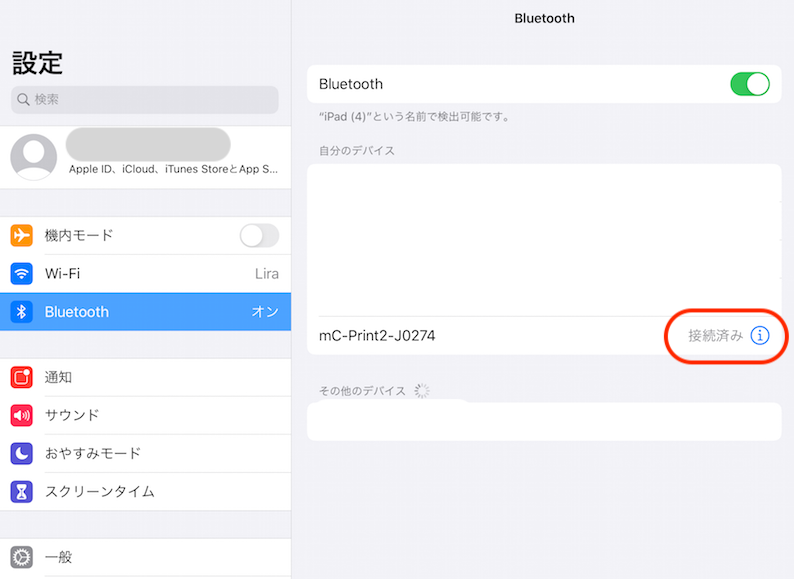
接続設定が完了後、mC-Print2のBluetoothマークが点灯されます。
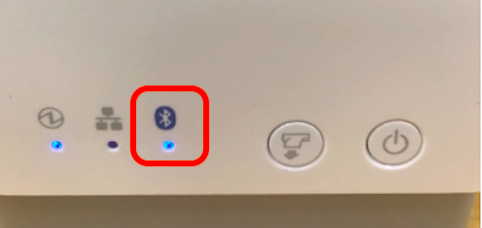
ユビレジアプリの設定
ユビレジアプリを起動し、設定から周辺機器をタップします。
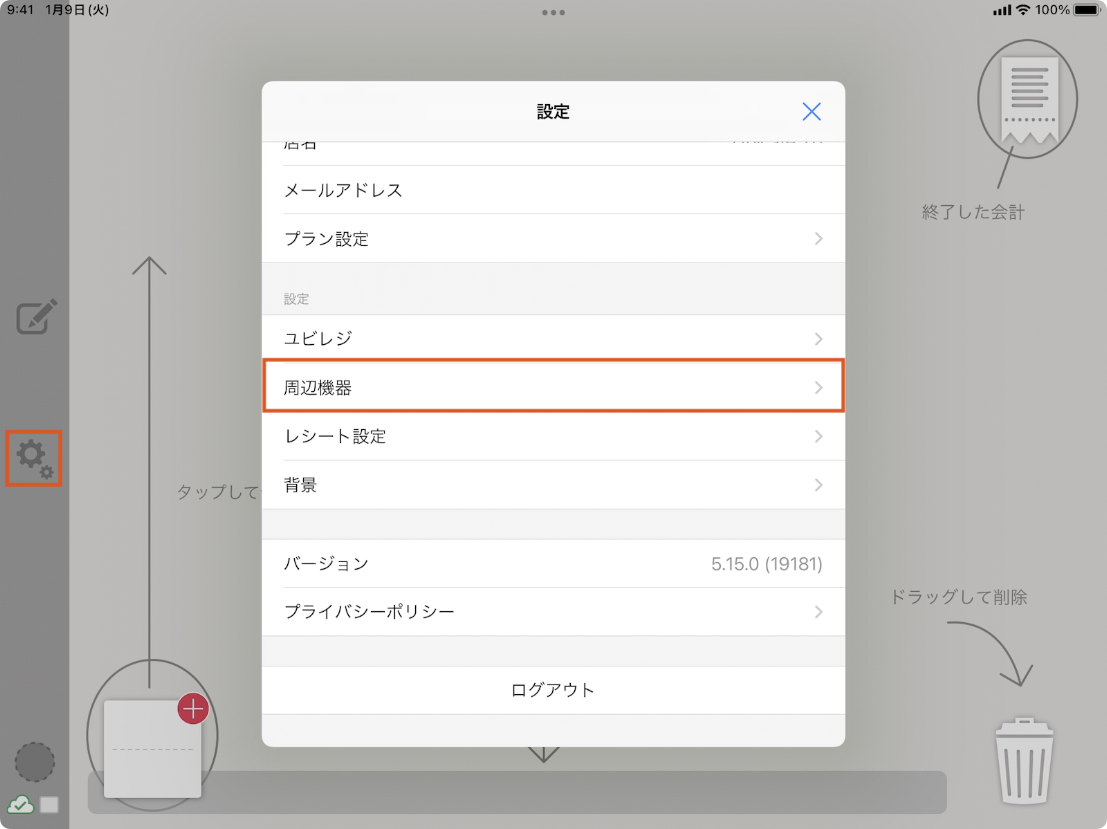
「周辺機器を追加」に表示されているBluetooh接続のプリンタまたはコンパクトレジスターをタップします。
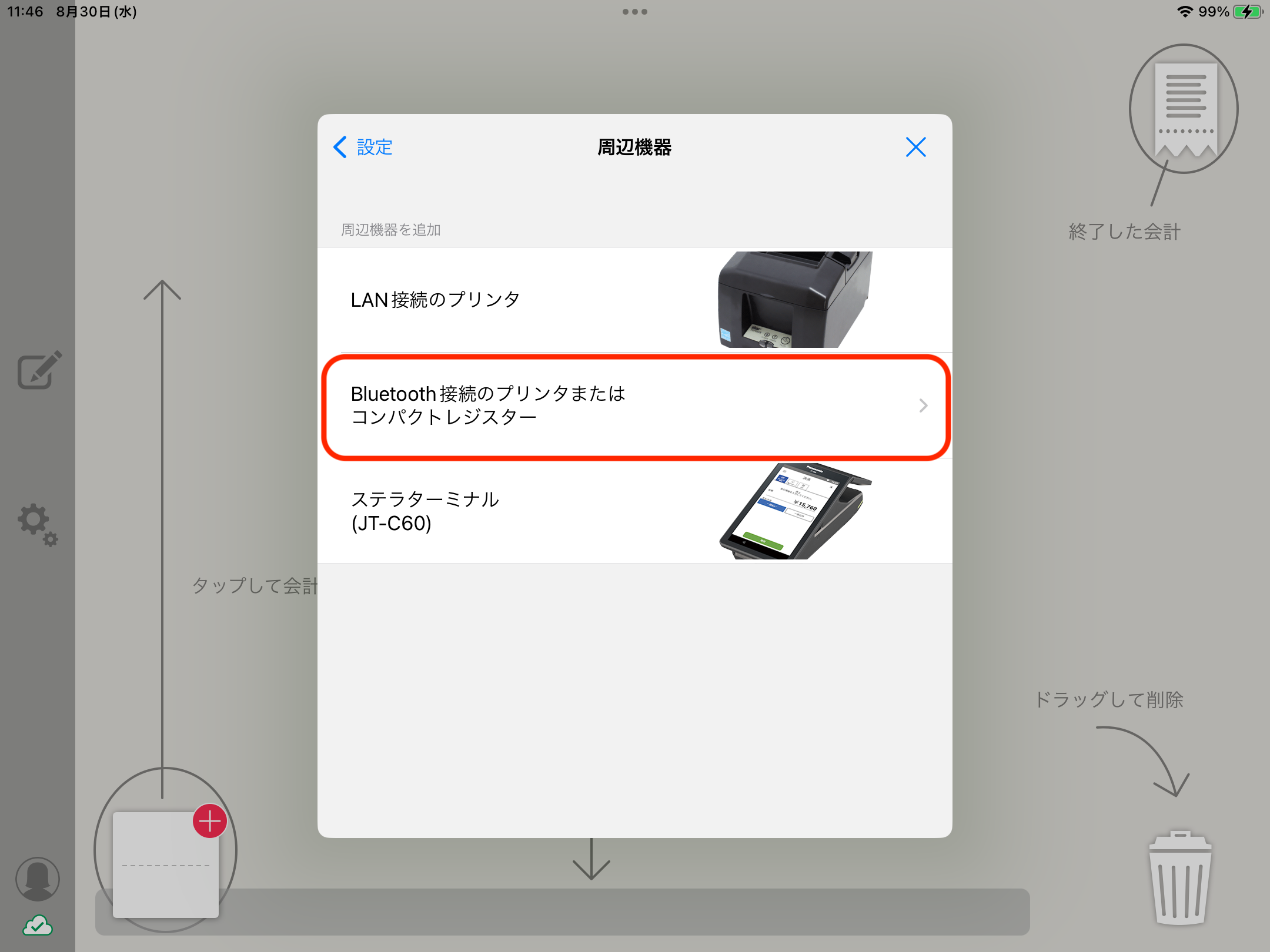
「プリンタを選択」に表示されているスター精密 mC-Print2をタップし、チェックを入れます。
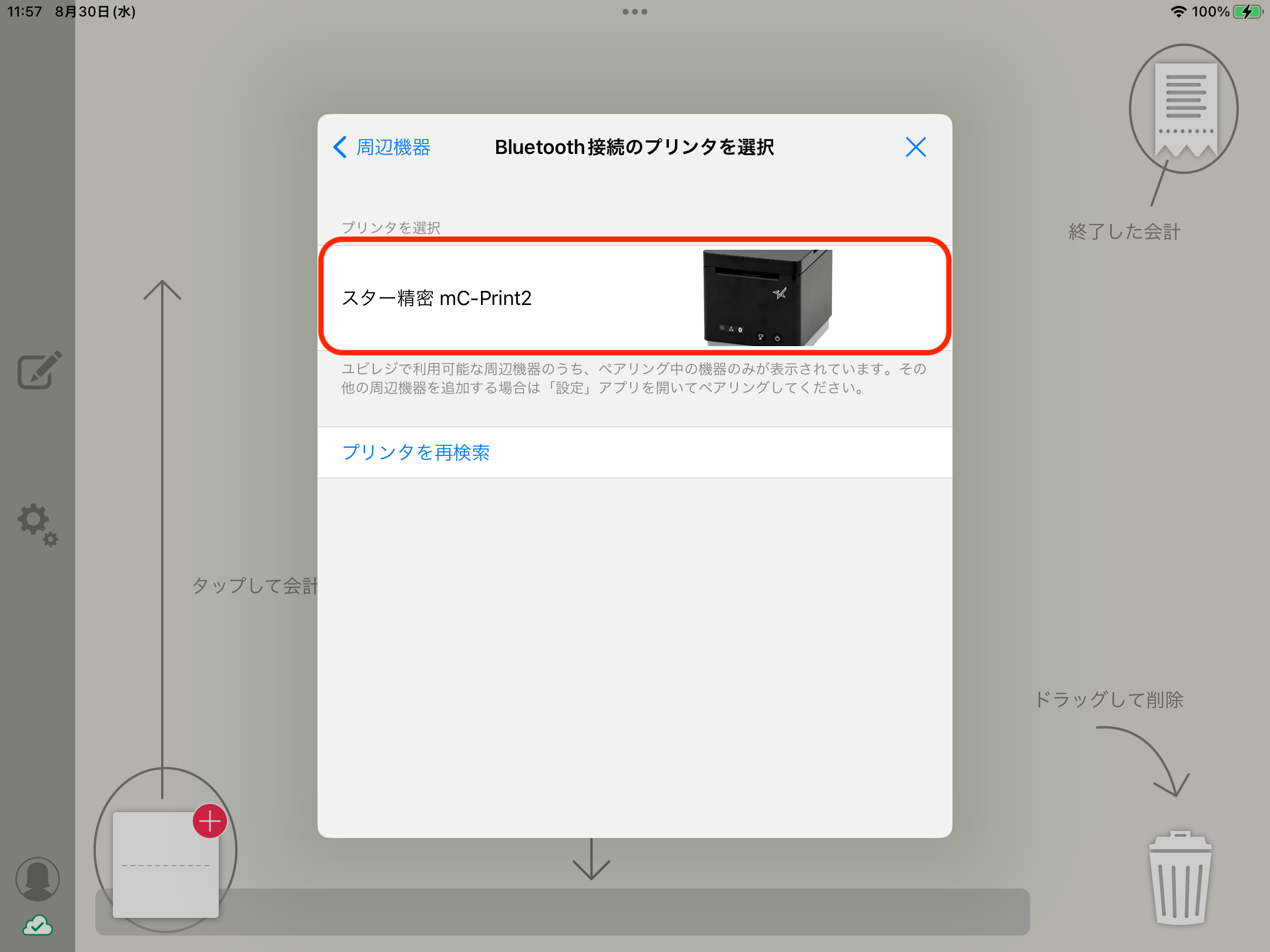
テスト印刷をタップして印刷できることを確認します。
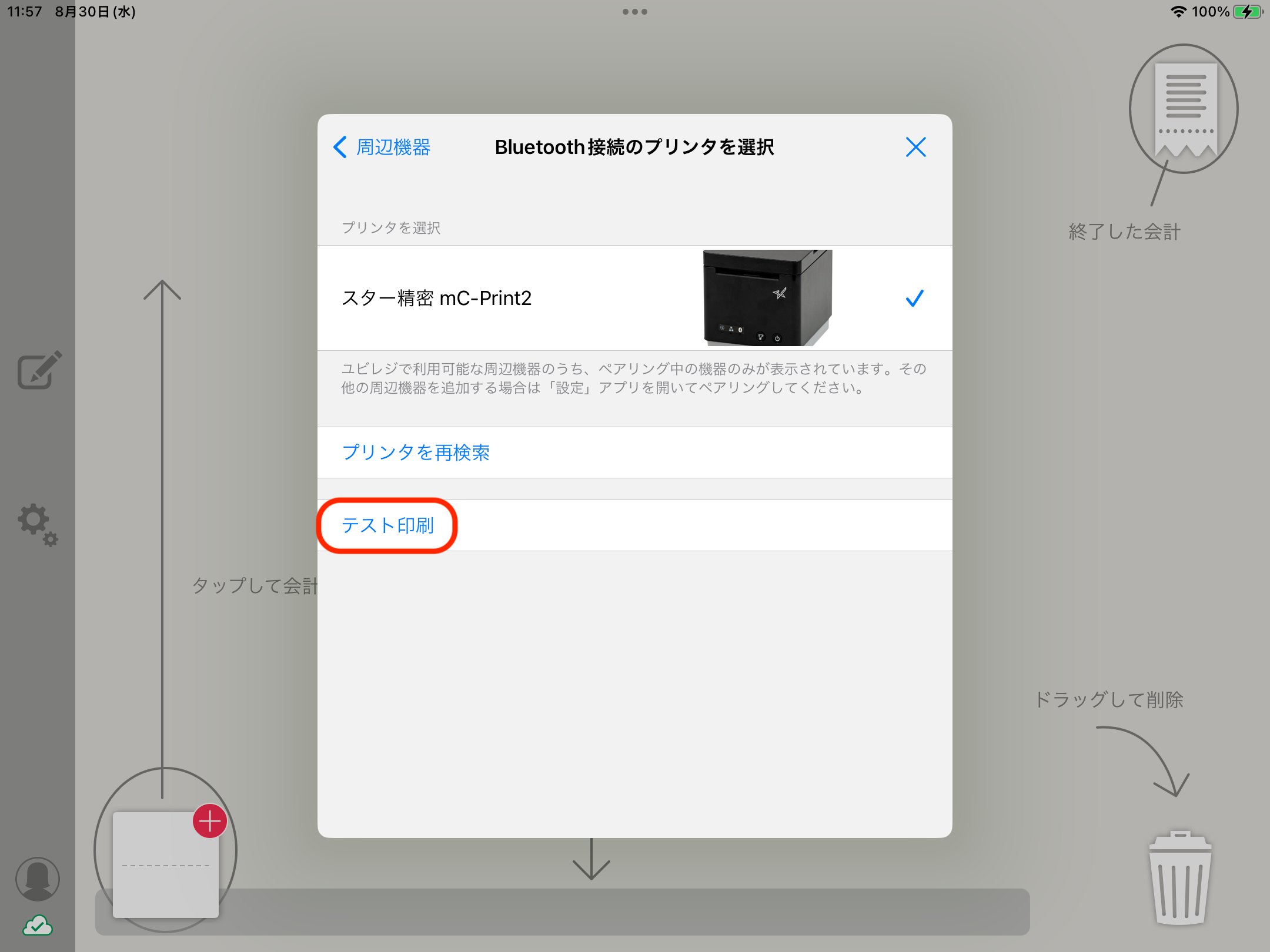
周辺機器に戻り、「設定済みの周辺機器」に設定したスター精密 mC-Print2に緑のチェックマークがつきます。
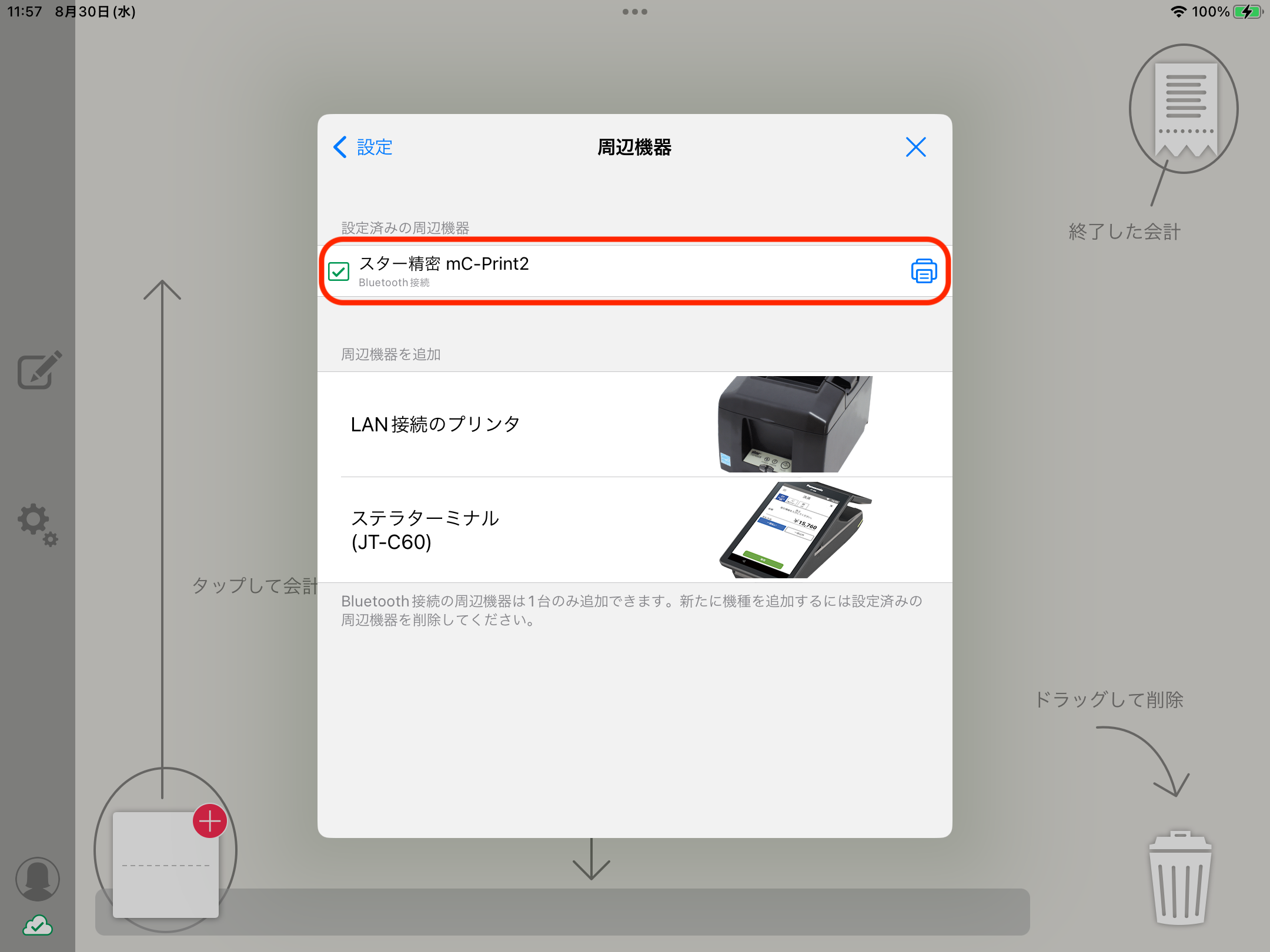
以上で、iPadとmC-Print2の接続設定は完了です。
ロゴ設定を行う場合はこちらをご確認ください。

